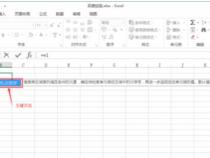vue文字编辑功能失效的原因和解决方法
发布时间:2025-04-17 02:28:13 发布人:远客网络
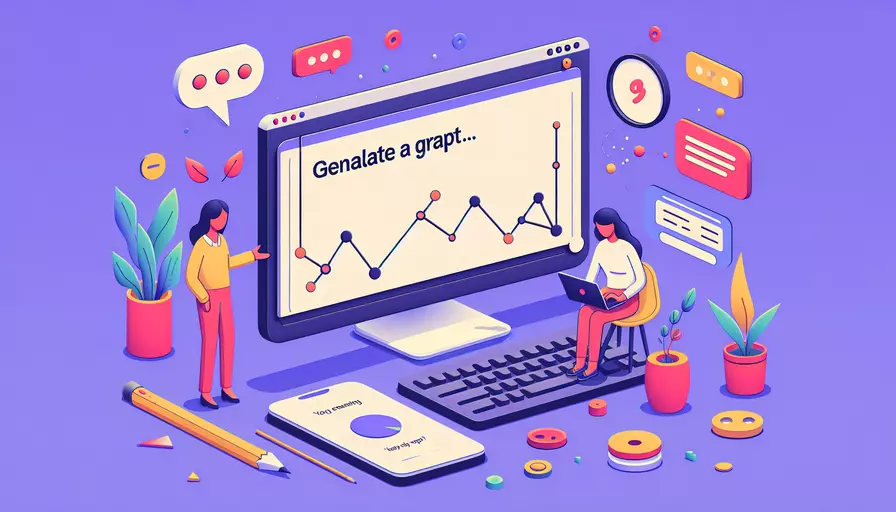
1、代码问题、2、绑定问题、3、权限问题是导致你在使用Vue时无法编辑文字的主要原因。这些因素可能单独或综合作用,导致文字编辑功能无法正常运作。我们将详细探讨这三个方面的问题,并提供可能的解决方案。
一、代码问题
代码问题是导致Vue项目中无法编辑文字的常见原因。以下是一些可能的代码问题及其解决方案:
-
组件未正确绑定数据
- 确认你的组件中正确绑定了数据。Vue通常通过
v-model指令实现双向绑定,如果未正确使用,可能导致无法编辑文字。
<template><input v-model="text" />
</template>
<script>
export default {
data() {
return {
text: ''
};
}
};
</script>
- 确认你的组件中正确绑定了数据。Vue通常通过
-
数据未初始化
- 确保在组件的
data函数中初始化了需要绑定的数据。如果数据未初始化,绑定的输入框将无法显示或编辑文字。
<template><input v-model="text" />
</template>
<script>
export default {
data() {
return {
text: '' // 确保初始化
};
}
};
</script>
- 确保在组件的
-
方法或事件处理函数错误
- 检查你的方法或事件处理函数是否正确实现和调用,错误的实现可能导致编辑功能失效。
<template><input v-model="text" @input="handleInput" />
</template>
<script>
export default {
data() {
return {
text: ''
};
},
methods: {
handleInput(event) {
this.text = event.target.value;
}
}
};
</script>
二、绑定问题
绑定问题可能是由于Vue的双向绑定机制不正确或未完全实现。以下是一些常见的绑定问题及其解决方案:
-
单向绑定
- Vue的单向绑定只允许从数据到视图的单向数据流,无法编辑。需要确保使用
v-model实现双向绑定。
<template><input v-model="text" />
</template>
<script>
export default {
data() {
return {
text: ''
};
}
};
</script>
- Vue的单向绑定只允许从数据到视图的单向数据流,无法编辑。需要确保使用
-
使用计算属性
- 如果绑定了计算属性,必须为计算属性提供
getter和setter,以确保双向数据绑定。
<template><input v-model="computedText" />
</template>
<script>
export default {
data() {
return {
text: ''
};
},
computed: {
computedText: {
get() {
return this.text;
},
set(value) {
this.text = value;
}
}
}
};
</script>
- 如果绑定了计算属性,必须为计算属性提供
-
自定义组件
- 在自定义组件中,如果使用了
v-model,需要正确实现model属性和事件。
<template><custom-input v-model="text" />
</template>
<script>
export default {
data() {
return {
text: ''
};
},
components: {
customInput: {
props: ['value'],
template: '<input :value="value" @input="$emit('input', $event.target.value)" />'
}
}
};
</script>
- 在自定义组件中,如果使用了
三、权限问题
权限问题通常是由于项目中权限管理机制导致的。以下是一些可能的权限问题及其解决方案:
-
用户权限
- 确认用户是否有权限编辑该字段。如果项目中有权限管理机制,需要确保用户具有相应的编辑权限。
<template><input v-if="hasEditPermission" v-model="text" />
</template>
<script>
export default {
data() {
return {
text: '',
hasEditPermission: true // 需要根据实际情况判断
};
}
};
</script>
-
字段权限
- 确保字段本身允许编辑。有时字段可能是只读的,需要修改为可编辑。
<template><input :readonly="!hasFieldPermission" v-model="text" />
</template>
<script>
export default {
data() {
return {
text: '',
hasFieldPermission: true // 根据实际情况设置
};
}
};
</script>
-
组件权限
- 检查组件是否有权限控制机制,并确保当前用户有权限使用该组件。
<template><custom-input v-if="hasComponentPermission" v-model="text" />
</template>
<script>
export default {
data() {
return {
text: '',
hasComponentPermission: true // 根据实际情况设置
};
}
};
</script>
总结
通过上述分析,我们可以看出,代码问题、绑定问题和权限问题是导致Vue项目中无法编辑文字的主要原因。为了确保编辑功能正常运作,我们建议:
- 仔细检查代码,确保数据正确绑定,并初始化相应的数据和事件处理函数。
- 确保双向绑定,特别是使用计算属性或自定义组件时,正确实现
getter和setter。 - 检查权限设置,确保用户和字段具有相应的编辑权限。
通过这些措施,可以有效解决大多数Vue项目中无法编辑文字的问题。如果问题依然存在,可以进一步调试代码,或者寻求社区和专业人士的帮助。
更多问答FAQs:
问题1:为什么我的vue不能编辑文字?
在Vue中,如果你无法编辑文字,可能有以下几个原因:
-
没有正确绑定数据:在Vue中,通过双花括号
{{ }}或v-bind指令来绑定数据到HTML元素。如果你没有正确地绑定数据到需要编辑的文本元素上,那么它将不可编辑。 -
没有使用v-model指令:Vue提供了
v-model指令来实现双向数据绑定。通过在需要编辑的文本元素上添加v-model指令,可以将数据的变化反映到文本框中,同时也可以将文本框中的变化同步到数据中。 -
数据不可变:Vue中的数据是响应式的,也就是说当数据发生变化时,相关的视图会自动更新。但如果你的数据是不可变的,那么它是无法编辑的。确保你的数据是可变的,这样才能实现文本的编辑。
-
没有使用正确的事件监听器:如果你想实现在用户编辑文本时触发某个操作,那么你需要使用正确的事件监听器。例如,你可以使用
@input事件来监听输入框的变化,并在事件处理程序中更新数据。
问题2:Vue中如何实现文本编辑功能?
在Vue中,你可以使用v-model指令来实现文本编辑功能。具体步骤如下:
-
在需要编辑的文本元素上添加
v-model指令,并将其绑定到一个数据属性上。 -
使用
<input>或<textarea>等表单元素来展示文本,并将其与绑定的数据属性关联起来。 -
当用户编辑文本时,
v-model指令会自动将变化的值更新到数据属性中,从而实现双向数据绑定。
示例代码如下:
<template>
<div>
<input v-model="editableText" type="text">
<p>{{ editableText }}</p>
</div>
</template>
<script>
export default {
data() {
return {
editableText: ''
}
}
}
</script>
在上述代码中,我们使用v-model指令将<input>元素与editableText数据属性进行了绑定,用户在输入框中编辑的文本会自动更新到editableText中,并在<p>元素中展示出来。
问题3:如何处理Vue中的文本编辑事件?
如果你想在用户编辑文本时执行某些操作,可以使用Vue提供的事件监听器。具体步骤如下:
-
在需要监听事件的元素上使用
@input或@change等事件监听器。 -
在事件处理程序中编写对应的逻辑,例如更新数据或执行其他操作。
示例代码如下:
<template>
<div>
<input v-model="editableText" type="text" @input="handleInput">
<p>{{ editableText }}</p>
</div>
</template>
<script>
export default {
data() {
return {
editableText: ''
}
},
methods: {
handleInput() {
// 在用户编辑文本时执行的逻辑
console.log('文本已编辑');
}
}
}
</script>
在上述代码中,我们在<input>元素上添加了@input事件监听器,并在handleInput方法中编写了对应的逻辑。当用户编辑文本时,handleInput方法会被调用,并在控制台输出"文本已编辑"的信息。